Objašnjene mogućnosti sustava Windows 8 i RT Touch
Microsoftov pomak u svijet uređaja temeljenih na dodiru počeo je davno s Windows Mobileom i Windows-om za tabletna računala, čak i prije postojanja iOS-a i Android-a. Iako se nije uspio natjecati s ovim novim platformama, Microsoft je odlučio dati Windowsu potpuno novu smjer, što rezultira stvaranjem sustava Windows 8 na temelju sučelja s pločicama koje je prvo uvedeno u sustavu Windows Telefon 7. Za uređaje opremljene zaslonom osjetljivim na dodir i ulogom za olovke, Windows 8 i RT nude na Upravljačkoj ploči opcije opcija olovke i dodirivanja za podešavanje postavki za olovku i unos dodirom na uređajima. U ovom ćemo postu dati objašnjenje svake postavke uređaja utemeljenih na dodirima koje nudi Windows 8 / RT i uputiti vas kako to promijeniti u svoju korist. Opcije olovke neće biti dostupne ako vaš uređaj nema olovku / olovku.
Postavke Pen and Touch na upravljačkoj ploči moći ćete vidjeti samo na uređajima koji se temelje na dodiru. Nismo uspjeli pronaći ikonu na upravljačkoj ploči prijenosnog računala Windows 8 bez dodirnog zaslona, što ima savršen smisao.

Uređaji koji nemaju značajku olovke imat će samo opcije povezane s dodirom dostupne pod stavkom Pen and Touch. Ove mogućnosti omogućuju vam promjenu postavki koje se odnose na Double-Dodir, kao i geste za pritiskanje i zadržavanje. Pored toga, možete odabrati ili sakriti vizualne povratne informacije (u obliku sitnih sivih linija koje prate vaš prst) i optimizirati je za bolju vidljivost tijekom projekcije na vanjski monitor.
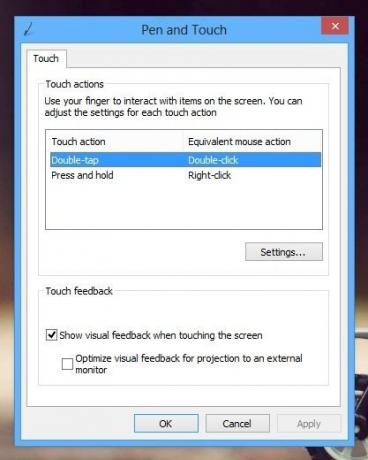
Dvostruki dodir ekvivalentan je dvostrukom kliku mišem, a pritom pritisnite i držite gestu izvodi funkciju miša desnom tipkom miša, jer sa svojim ne možete baš to učiniti dodirnite lijevo ili desno prsti. Dostupne su dvije postavke dvostrukog dodirivanja koje je moguće podesiti pomoću klizača: brzina i prostorna tolerancija. Brzina vam omogućuje podešavanje maksimalnog odgode vremena između dva uzastopna dodirivanja kako bi se prepoznalo kao dvostruko dodirivanje. Pomicanjem klizača ulijevo prepoznat ćete relativno sporije više dodira (s duljim kašnjenjem) kao dvostruki dodir, dok će ga pomicanjem udesno obaviti brže. Opcija Prostorna tolerancija omogućuje vam odrediti maksimalnu udaljenost između točaka dva uzastopna dodira kako biste ih prepoznali kao dvostruko dodirivanje. Na primjer, ako jednom dodirnete jedan ugao i odmah dodirnete drugi ugao uređaja, on neće biti prepoznat kao dvostruki dodir, čak i ako je brzina postavljena na Spori. Iako zbog ljudske pogreške često nije moguće uzastopno dodirivati točno isti piksel, i ova je opcija može biti vrlo korisno za osobe s invaliditetom koje ih ometaju u održavanju prstiju kuckanje. Dok konfigurirate obje ove postavke, možete ih testirati koristeći priloženi testni odjeljak i spremite ih nakon što postignete sve što želite.

Pritisnite i zadržite oponaša radnju miša desnim klikom. Ovu opciju možete omogućiti ili onemogućiti pomoću potvrdnog okvira na vrhu. Klizač Brzina omogućuje vam promjenu vremena koje morate pritisnuti i držati prstom nad objektom prije nego što se izvrši akcija desnog klika. Klizač Trajanje omogućuje vam da promijenite količinu vremena tijekom pritiska i zadržavanja za izvršavanje akcije desnim klikom na izvršite akciju sličnu povlačenju miša pritisnutom desnom tipkom i otpustite je da dobijete izbornik za odabrane datoteke.

To je to što je bilo za Touch opcije sustava Windows 8 i RT. Ako imate bilo kakvih pitanja, slobodno zapitajte u komentarima.
traži
Najnoviji Postovi
Svježa boja: Microsoftova moderna aplikacija za crtanje putem sučelja s realističnim platnom
Svi smo rođeni kreativni. Neki od vas mogu biti jako dobri u igranj...
Pretvorite Windows 7 u Mac OS X 10.7 Lav
Ranije smo pokrivali neobično moderno Paket za transformaciju snije...
Automatski osvježi sve otvorene bilježnice ++ dokumente za prikaz promjena
Analizatori datoteka datoteka dolaze s ugrađenom značajkom automats...



